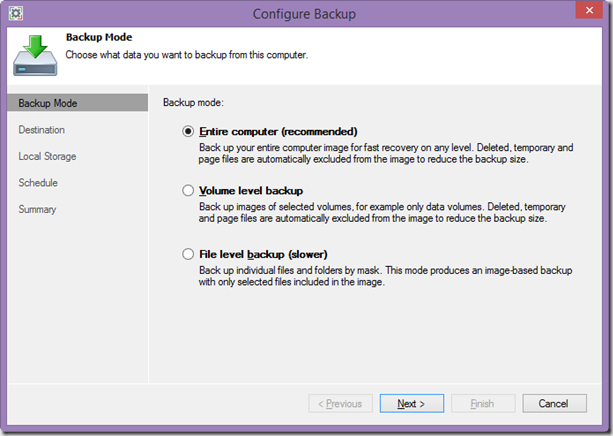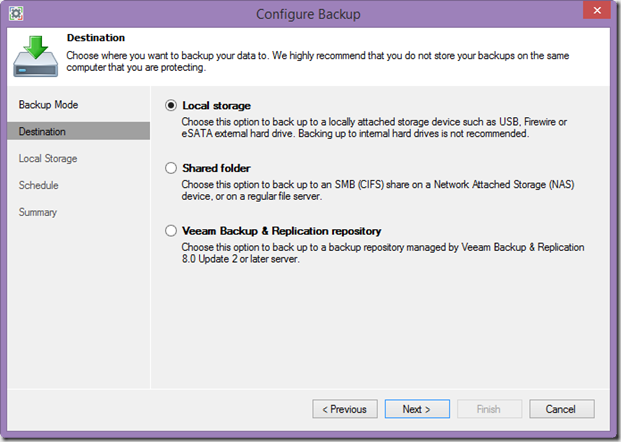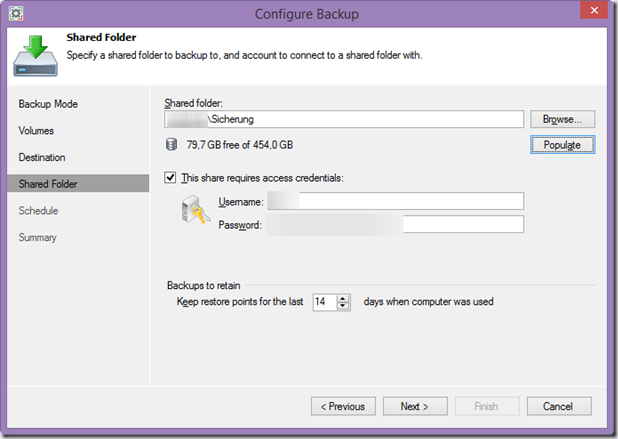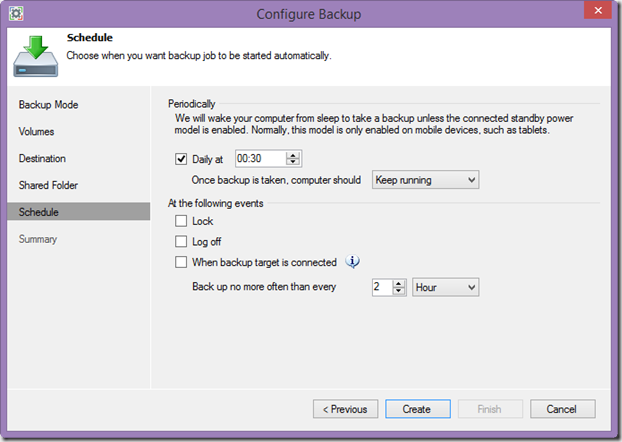Vor ein paar Monaten hat Veeam das erste Mal eine Beta-Version von Veeam Endpoint Backup herausgebracht. Diese kostenfreie Variante von Veeam ist für Endgeräte gedacht, die mit Hilfe dieser Software gesichert werden können. Die Software selbst ist und bleibt (laut Aussage von Veeam) kostenfrei. Die Verwendung ist sehr einfach, wenn Sie bereits Veeam kennen ist der Aufbau der Software bereits bekannt und sollte Sie vor keine Hindernisse stellen. Für alle, die das Produkt noch nicht kennen, ist die Anwendung aber auch kein Problem. Wir zeigen hier kurz einmal den Einstieg nach der Installation und die Möglichkeiten, die sich mit der Software auftun.
Vor ein paar Monaten hat Veeam das erste Mal eine Beta-Version von Veeam Endpoint Backup herausgebracht. Diese kostenfreie Variante von Veeam ist für Endgeräte gedacht, die mit Hilfe dieser Software gesichert werden können. Die Software selbst ist und bleibt (laut Aussage von Veeam) kostenfrei. Die Verwendung ist sehr einfach, wenn Sie bereits Veeam kennen ist der Aufbau der Software bereits bekannt und sollte Sie vor keine Hindernisse stellen. Für alle, die das Produkt noch nicht kennen, ist die Anwendung aber auch kein Problem. Wir zeigen hier kurz einmal den Einstieg nach der Installation und die Möglichkeiten, die sich mit der Software auftun.
Die Installation
Sie müssen sich die Software erst einmal besorgen, dies geschickt über die Seite http://www.veeam.com/endpoint-backup-free.html Nach dem Download bekommen Sie ein knapp 170 MB großes Paket, welches entpackt und installiert werden muss. Sie müssen nur die AGBs abnicken, dann beginnt direkt die Installation.
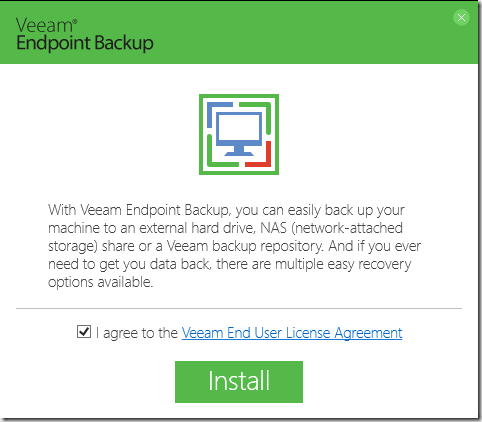
Nach der erfolgreichen Installation werden Sie nach einem USB-Laufwerk gefragt. Falls Sie z.B. auf ein Netzlaufwerk sichern möchten, können Sie dies im späteren Verlauf einstellen.
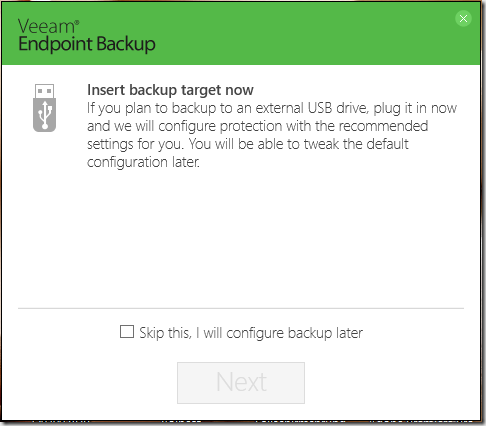
Nun startet (auf Wunsch) ein Assistent, der Ihnen ein Wiederherstellungsmedium erstellt, mit dem Sie z.B. Ihre Windows-Installation wiederherstellen können.

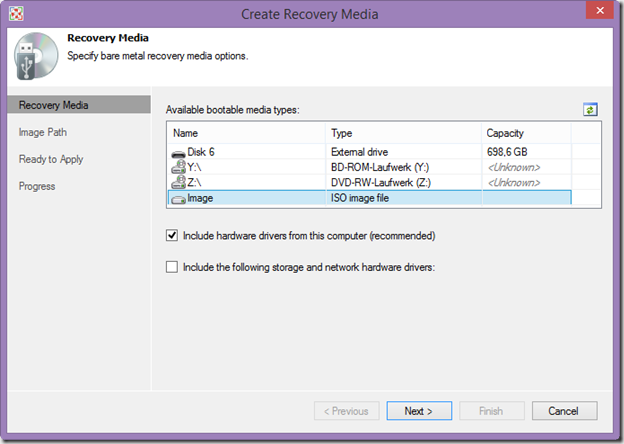
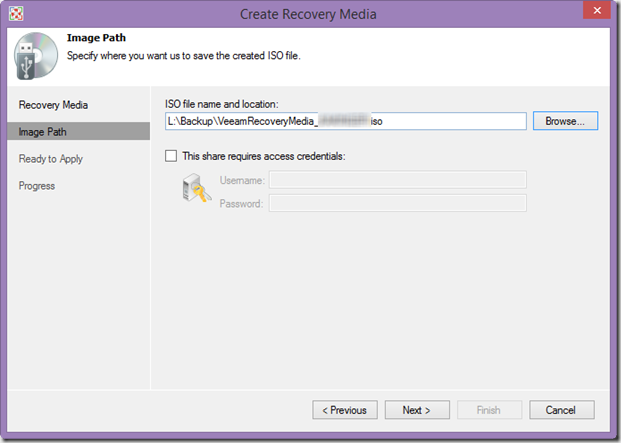
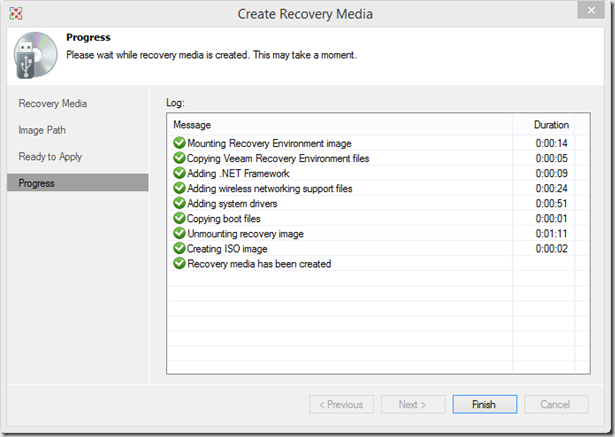
Die Einrichtung
Nach der erfolgreichen Installation können Sie über das Veeam Control Panel einen neuen Backup- oder Restore-Job einrichten.
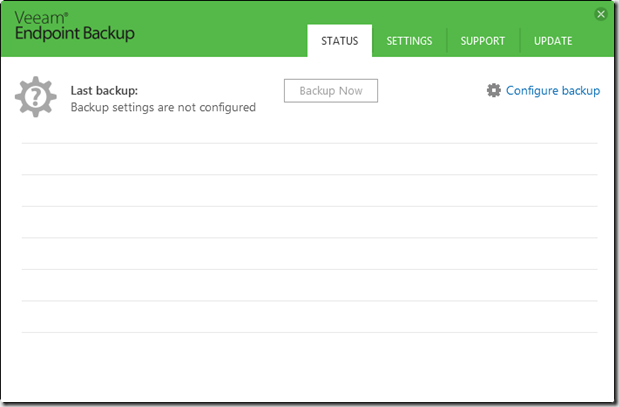
Sie können zwischen einem Komplett-Backup, ausgewählten Volumes oder einem Datei-Backup wählen.
Als Ziel des Backups können Sie ein lokales Laufwerk, ein Netzlaufwerk oder auch ein Veeam B & R Repository verwenden, wenn Sie bereits die volle Version Version von Veeam im Einsatz haben.
In meinem Fall habe ich “Shared Folder” gewählt, im nächsten Schritt muss ich dann den Pfad sowie die Anmeldedaten eingeben.
Nun kann man einstellen, wann diese Sicherung läuft. Besonders nett ist hier die Option “When Backup Target is connected”. Steckt man z.B. eine USB-Festplatte an, erkennt Veeam dies und beginnt mit der Sicherung.
Ist der Job eingerichtet, beginnt nun automatisch oder bei Bedarf ein Backup-Job. Für weitere Informationen oder Fragen gibt es im Veeam-Forum eine eigene Rubrik für die Endpoint Backup-Lösung: forums.veeam.com